将聚焦视图配置为默认视图
在聚焦视图中,销售人员可以在一个页面上查看和管理其 CRM 记录及其关联活动。 借助该视图,销售人员可以更轻松地专注于任务,通过消除在多个屏幕中导航的需要来节省时间。 此外,还支持销售人员更好地对其任务进行组织和确定优先级。
备注
聚焦视图对活动实体不可用。
只允许在联系人、潜在顾客、客户和商机实体中将聚焦视图配置为默认视图。 此外,您想要在自定义和其他实体中将聚焦视图配置为默认视图,请参阅在其他实体中配置为默认视图。
您必须具有系统管理员或类似的安全角色才能执行这些配置。
先决条件
配置聚焦视图之前,请确保为组织启用了聚焦视图。
在联系人、客户、潜在顾客和商机实体中配置为默认视图
备注
要查看默认视图选项,确保已选择使用提前访问功能。 详细信息:选择提前访问更新
默认情况下,已为潜在顾客实体启用聚焦视图。 但是,为了改善体验并消除手动切换到聚焦视图的需要,您可以将聚焦视图配置为所有用户的联系人、客户和商机实体的默认视图。
要将聚焦视图配置为默认视图,请执行以下步骤:
打开联系人、潜在顾客、客户或商机网格。
更改为聚焦视图,在工作项部分,选择更多选项>设置。
在设置窗格中,选择默认视图。

打开切换将聚焦视图作为所需实体的默认视图启用。
保存并关闭设置窗格。
聚焦视图现在已设置为所选实体的默认视图。
配置为其他实体的默认视图
要配置和启用聚焦视图作为自定义和其他实体的默认视图,请执行以下步骤:
在应用中,选择设置图标,然后选择高级设置。
在导航栏上,选择设置>自定义>自定义>自定义系统。
在解决方案资源管理器中,在组件下,展开实体,然后选择实体。 例如,发票。
在控件选项卡上,选择添加控件。
在添加控件对话框中,选择焦点视图,然后选择添加。
只读网格是默认选项,因此当用户从站点地图中选择表时,他们将看到发票的只读网格。 要将聚焦视图设为默认视图,选择相应的聚焦视图选项按钮。
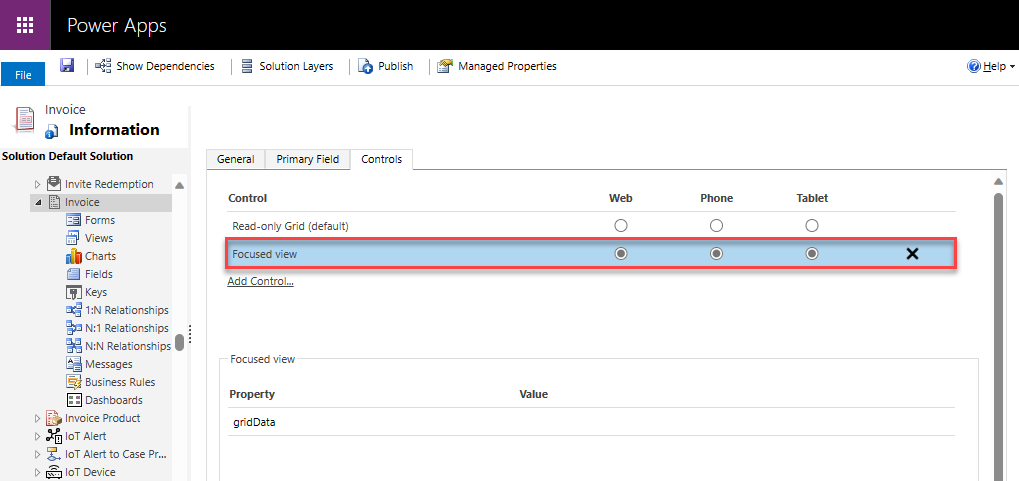
保存并发布配置。
聚焦视图现在已设置为所选实体的默认视图。
另请参见
反馈
即将发布:在整个 2024 年,我们将逐步淘汰作为内容反馈机制的“GitHub 问题”,并将其取代为新的反馈系统。 有关详细信息,请参阅:https://aka.ms/ContentUserFeedback。
提交和查看相关反馈